¿Quieres una manera fácil de crear una página de inicio de Instagram?
Instagram se ha convertido en una gran plataforma para que los dueños de negocios promocionen sus productos y se conecten con clientes potenciales.
Con una página de destino de Instagram, puede captar la atención de los usuarios y convencerlos de que actúen de inmediato. Esto lo ayudará a generar más clientes potenciales y convertir a los visitantes en clientes de pago.
En esta publicación, le mostraremos cómo crear fácilmente una página de inicio de Instagram personalizada para aumentar sus conversiones.
Pero primero, aprendamos por qué necesita crear una página de destino para Instagram.
¿Por qué crear una página de destino de Instagram?
Una página de destino de Instagram es una página web dedicada creada específicamente para convertir visitantes de anuncios de Instagram y enlaces biográficos en clientes y suscriptores.
En este momento, Instagram solo te permite agregar un enlace en el que se puede hacer clic a la biografía de tu perfil. Por lo tanto, puede agregar una URL de página de destino a su biografía para dirigir el tráfico hacia su sitio web, página de producto o cualquier otro contenido.
Si desea promocionar su marca con publicaciones de anuncios patrocinados, incluso puede crear una página de destino personalizada para Instagram.
Aquí hay un ejemplo de un anuncio de Instagram de Cooler Master.
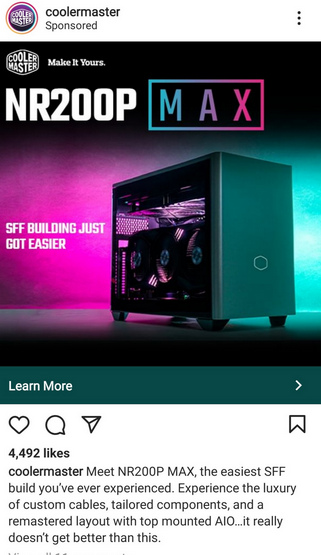
Cuando los usuarios hacen clic en la publicación, son redirigidos a la página detallada del producto anunciado en la imagen.
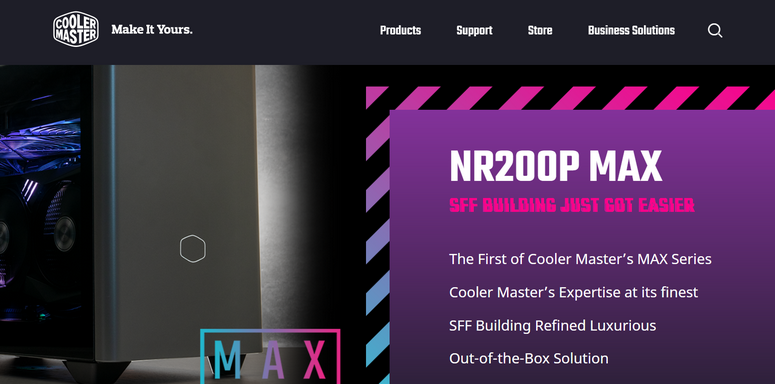
Así, puede crear una página de destino para Instagram para priorizar las ventas de productos y aumentar el conocimiento de la marca.
Además, puede agregar múltiples enlaces a sus blogs, guías, videos de YouTube y otros perfiles de redes sociales para aumentar su audiencia. O agregue un formulario de suscripción para que los usuarios se suscriban a un boletín o se unan a su lista de correo electrónico.
Dicho esto, aprendamos cómo crear una página de inicio de Instagram con facilidad.
Crear una página de inicio de Instagram en WordPress
Puede pensar que crear una página de destino es imposible sin ayuda profesional . Pero, ese no es el caso en absoluto.
Hay muchos complementos de WordPress para crear páginas en el mercado. Sin embargo, debe elegir un complemento que le permita crear fácilmente una página de inicio de Instagram sin tocar una sola línea de código.
Nuestro complemento de creación de páginas favorito es SeedProd .
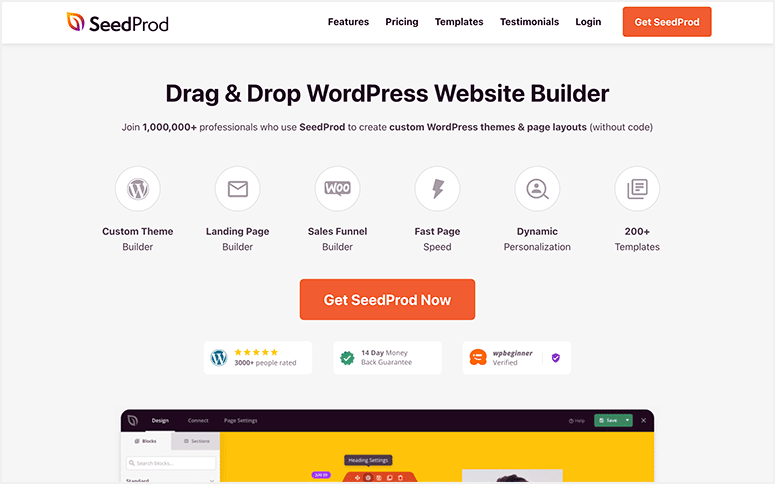
SeedProd es el complemento de creación de sitios web y páginas de destino n.º 1 para WordPress que viene con una biblioteca integrada de más de 150 plantillas de páginas de destino. Por lo tanto, puede elegir uno fácilmente y crear una impresionante página de inicio de Instagram en muy poco tiempo.
Con su generador de páginas de arrastrar y soltar, puede agregar y eliminar bloques de contenido y personalizar su página de destino. Hay más de 40 bloques de contenido que incluyen elementos de página únicos, como botones CTA (llamada a la acción), testimonios, cuentas regresivas, formulario de suscripción y más. Estos bloques están optimizados para ayudarlo a convertir tantos visitantes como sea posible.
He aquí por qué SeedProd es la mejor opción para crear su página de inicio de Instagram:
- Responsivo: todas las páginas de destino que cree con SeedProd son totalmente receptivas, por lo que se ven geniales en cualquier tamaño de pantalla.
- Secciones inteligentes: secciones prediseñadas como encabezados destacados, llamadas a la acción, pies de página y más para crear páginas de destino profesionales.
- Compatible con SEO : puede integrarse con complementos de SEO como AIOSEO y Google Analytics para optimizar su sitio y obtener mejores clasificaciones de resultados de búsqueda.
- Integración de correo electrónico: conéctese con proveedores de servicios de correo electrónico como Constant Contact , AWeber, Active Campaign y más para hacer crecer su lista de correo electrónico.
- Compatible con WooCommerce: agregue bloques de WooCommerce para vender su producto y tener un pago sin distracciones.
- Protección contra correo no deseado: proteja su página de inicio de Instagram contra correo no deseado y piratas informáticos con la opción Google reCAPTCHA.
Junto con esto, obtiene toneladas de opciones de personalización, como esquemas de color, integración de Google Fonts y CSS personalizado.
Además, SeedPlus ofrece un modo de mantenimiento incorporado , página próximamente, página 404 y modo de página de inicio de sesión. Con esto, puede notificar a sus visitantes cuando su sitio está en construcción, mantenimiento y redirigir a sus visitantes. Puede crear páginas personalizadas y habilitar/deshabilitar estos modos con un solo clic.
Ahora que sabemos qué complemento usar para crear su página de destino de Instagram, comencemos con el tutorial.
Paso 1: Instalar y activar el complemento SeedProd
Primero, debe registrarse para obtener una cuenta en SeedProd .
Hay una versión gratuita disponible en el repositorio de WordPress. Le da acceso a las funciones básicas para crear páginas de destino y habilitar el modo próximamente o de mantenimiento.
Para funciones avanzadas, integraciones y opciones de pago, querrá suscribirse al plan premium. Estos planes profesionales comienzan desde $ 39.50 por año.
Una vez que se registre, puede descargar el archivo del complemento y copiar su clave de licencia desde la pestaña Descargas .

Luego, dirígete a tu tablero de WordPress para instalar el complemento.
Después de instalar y activar el complemento, vaya a la pestaña Configuración de SeedProd e ingrese la clave de licencia.

Luego, haga clic en el botón Verificar clave y verá el mensaje de éxito.
Ahora, creemos su página de destino personalizada para Instagram con SeedProd.
Paso 2: crea una nueva página de destino
Para crear una página de destino, abra la pestaña SeedProd » Páginas . Aquí verá las opciones para el modo de mantenimiento, el modo próximamente , la página de inicio de sesión y la página 404.
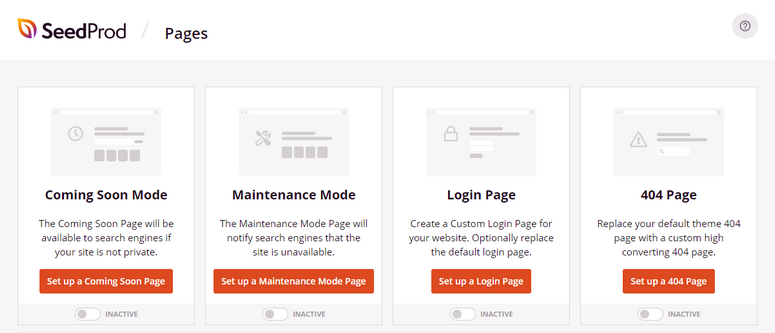
Para las páginas de destino, puede desplazarse hacia abajo en la página y hacer clic en el botón Agregar nueva página de destino .
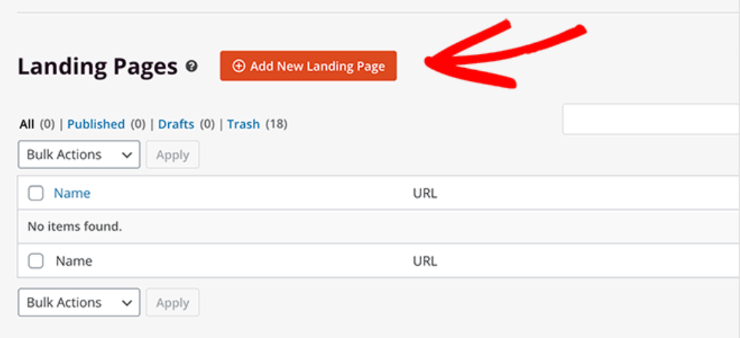
Después de eso, verá la biblioteca de plantillas donde puede elegir entre más de 100 impresionantes plantillas de página de destino. Hay muchos filtros que lo ayudan a buscar plantillas con facilidad que incluyen:
- Muy pronto
- Modo de mantenimiento
- error 404
- Ventas
- seminario web
- Gracias
- Acceso
Si desea crear una página de inicio de Instagram desde cero, puede seleccionar la plantilla en blanco.
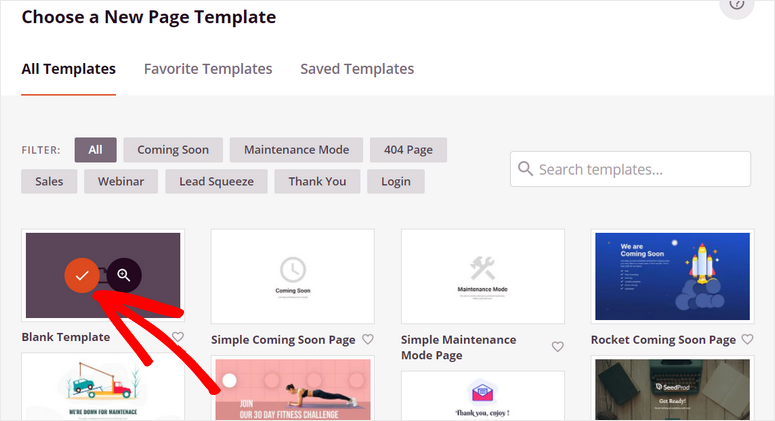
Para este tutorial, elegiremos la plantilla Travel Lead Squeeze . Viene precargado con todos los campos que necesitamos para crear una impresionante página de inicio de Instagram.
Siéntase libre de elegir cualquier plantilla que se adapte a su propósito y marca. Los pasos seguirán siendo los mismos.
Para obtener una vista previa de una plantilla, puede pasar el cursor y hacer clic en el icono de la lupa.
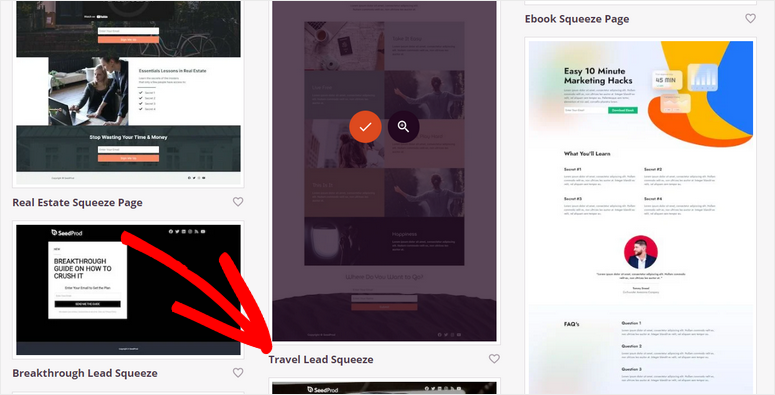
Una vez que seleccione una plantilla, ingrese su nombre y la URL de la página, luego presione el botón Guardar y comenzar a editar la página .
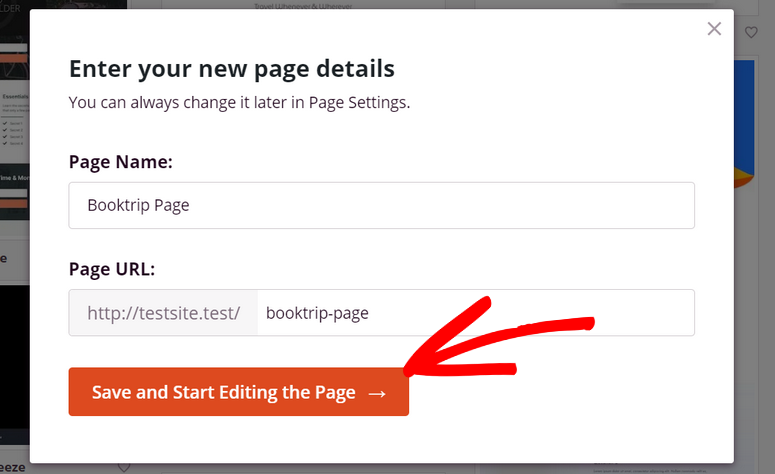
Esto inicia el generador de páginas donde puede personalizar su plantilla de página de destino de inmediato.
Paso 3: personaliza tu página de inicio de Instagram
SeedProd ofrece un generador de páginas para principiantes que le permite insertar bloques de contenido simplemente arrastrándolos al área de vista previa de la página.
Puede ver todos los bloques de contenido de la página en el lado izquierdo y la vista previa en vivo de su página de inicio de Instagram en el lado derecho. Los bloques de contenido se dividen en 3 secciones: Estándar, Avanzado y WooCommerce.
En la sección Estándar , encontrarás bloques de contenido como títulos, texto, imagen, botón CTA y más.
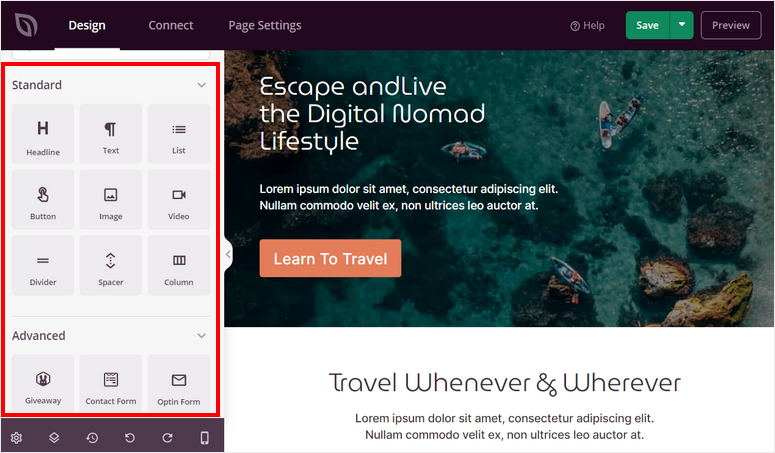
Mientras que, en la sección Avanzado , hay bloques de contenido de alta conversión como:
- Titular animado
- regalos
- cuenta regresiva
- Optin form
- Compartiendo socialmente
- Testimonios
- Clasificación de estrellas
- Y más
Además, obtiene la sección WooCommerce que consta de bloques como la cuadrícula de productos, agregar al carrito, pagar, carrito y más.
Esto le permite mostrar y vender sus productos directamente desde su página de destino. Entonces, los usuarios de Instagram que lleguen a esta página obtendrán opciones para agregar al carrito y pagar al instante.
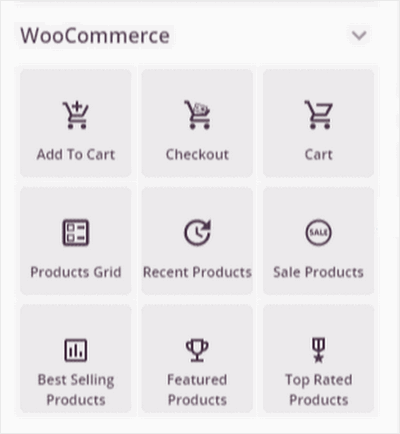
Para editar cualquier bloque de contenido existente, simplemente haga clic en él y verá la configuración del bloque. Puede agregar su propio texto, fuente y más configuraciones.
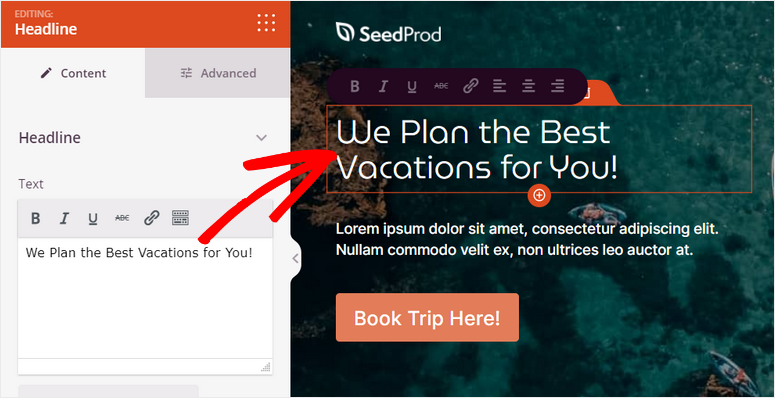
Si desea agregar un nuevo bloque de contenido, simplemente arrastre el bloque desde el menú de la izquierda hasta la vista previa de la página. Estamos insertando un bloque de página de título aquí.
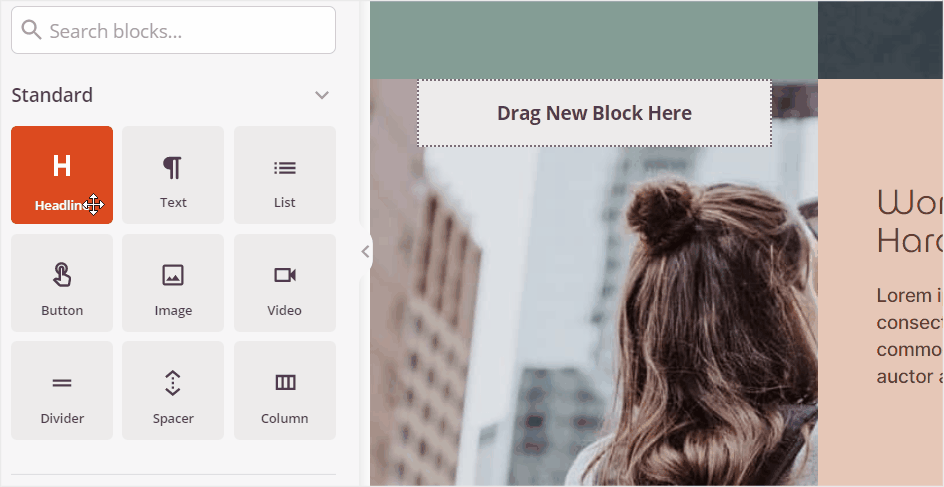
También puede editar los botones de CTA y agregar texto personalizado para su producto o servicio. En la configuración del botón, verá opciones para agregar un enlace personalizado y redirigir a los visitantes a cualquier página, blog o contenido.
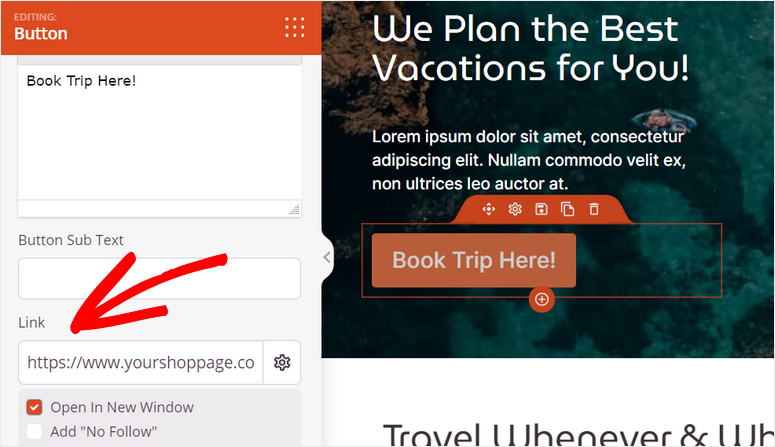
Además, SeedProd te permite elegir una plantilla para cambiar el estilo de tus botones.
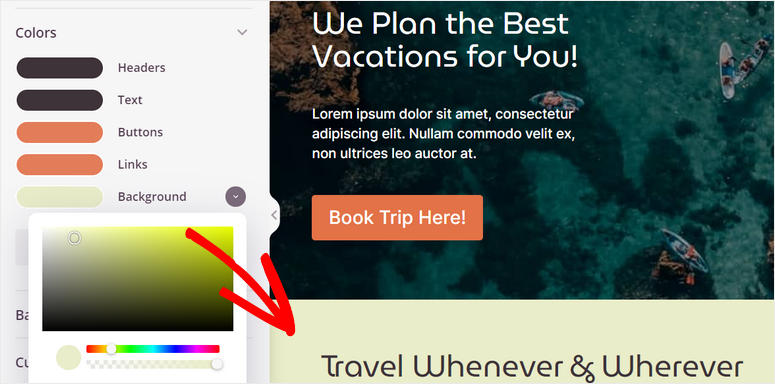
Para recopilar la información de contacto de sus visitantes, puede agregar el bloque Optin Form en su página de inicio de Instagram.
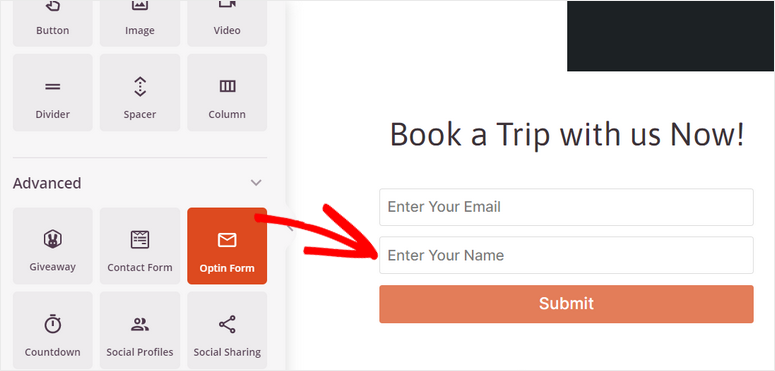
A continuación, si desea que su audiencia lo encuentre fácilmente en otras plataformas de redes sociales, puede insertar el bloque de iconos sociales y vincular sus perfiles de redes sociales.
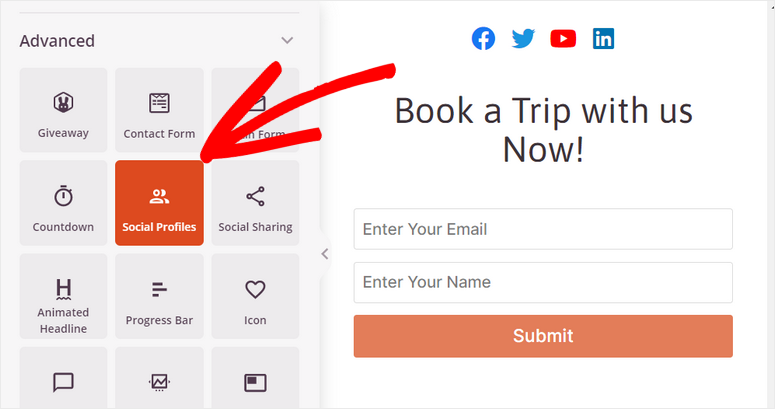
En la configuración del bloque, puede elegir agregar más íconos de redes sociales y editar los enlaces para cada ícono.
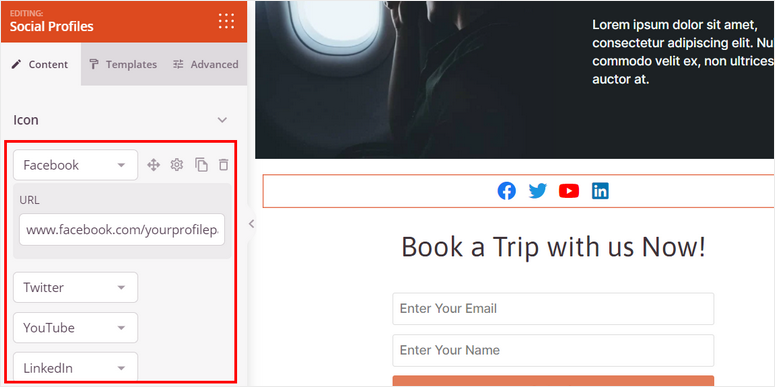
Una vez que haya terminado de agregar y personalizar sus bloques de contenido, haga clic en el botón Guardar para no perder el progreso.
Ahora ha aprendido a personalizar su página de destino, pero hay más.
SeedProd le permite aplicar configuraciones en su página de destino. Entonces, por ejemplo, puede elegir la fuente y el tamaño de fuente que desea para los encabezados. Luego, SeedProd aplicará esto universalmente a todos los encabezados para mantener la coherencia.
Para esto, haga clic en Configuración global en la esquina inferior izquierda del generador de páginas.
Aquí verás 4 opciones:
- fuentes
- Colores
- Fondo
- CSS personalizado.
Cuando cambie esta configuración, se aplicará a toda la página de destino.
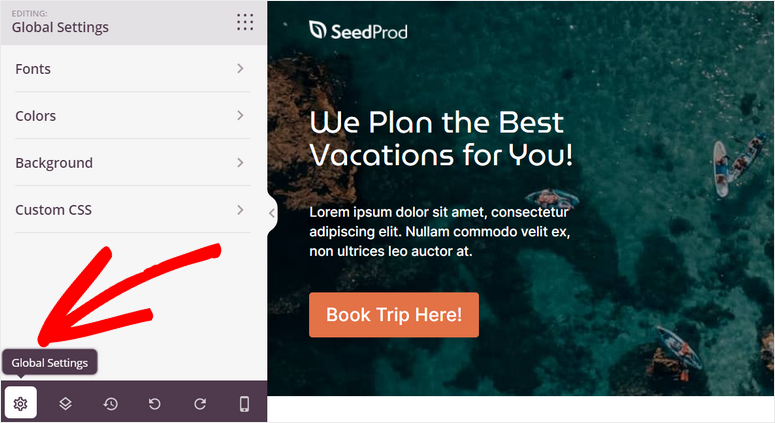
Puede cambiar la tipografía y usar Google Fonts para todos los textos de su página de inicio de Instagram.
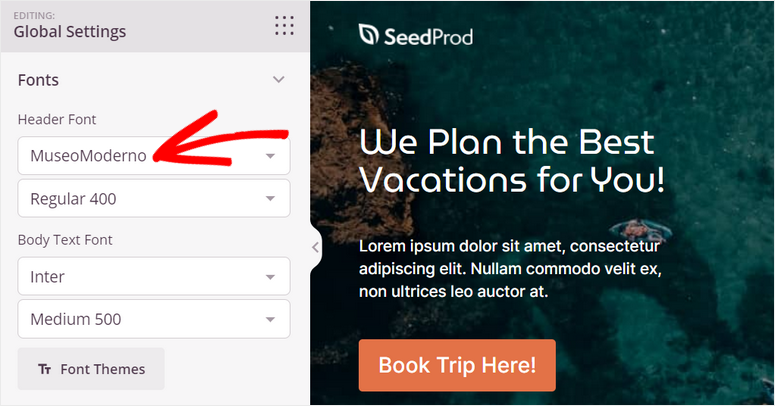
Además, SeedProd le permite buscar fotos de archivo libres de derechos de autor directamente desde el editor de páginas y agregarlas a su página.
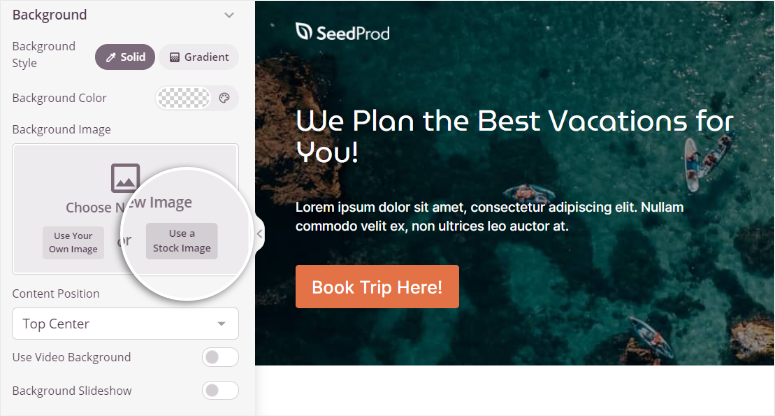
La mayoría de los visitantes que aterrizan en su página de inicio de Instagram son usuarios móviles. Por lo tanto, debe asegurarse de que su página funcione bien en dispositivos móviles.
SeedProd ofrece una opción de vista previa móvil en vivo que le permite verificar si el diseño y el diseño de su página se muestran perfectamente en la vista móvil o no. Con esto, puede realizar los cambios solo para dispositivos móviles y optimizar su página.
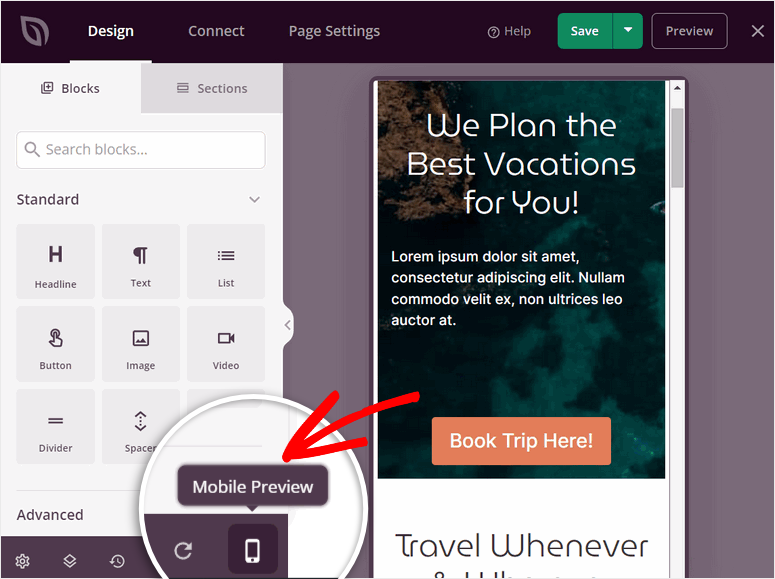
Una vez que termine de personalizar su página de destino, puede conectarla con un proveedor de servicios de correo electrónico.
Paso 4: Integre con su proveedor de servicios de correo electrónico
Con SeedProd, puede conectar su página de destino con todos los principales servicios de marketing por correo electrónico , como Constant Contact, Aweber, ConvertKit y más.
Esto le permite importar sus suscriptores a su lista de correo electrónico directamente desde su página de inicio de Instagram. También puede segmentar los contactos e importar esta información a diferentes listas según la entrada del usuario.
Para conectarse con su proveedor de servicios de correo electrónico, vaya a la pestaña Conectar en SeedProd.
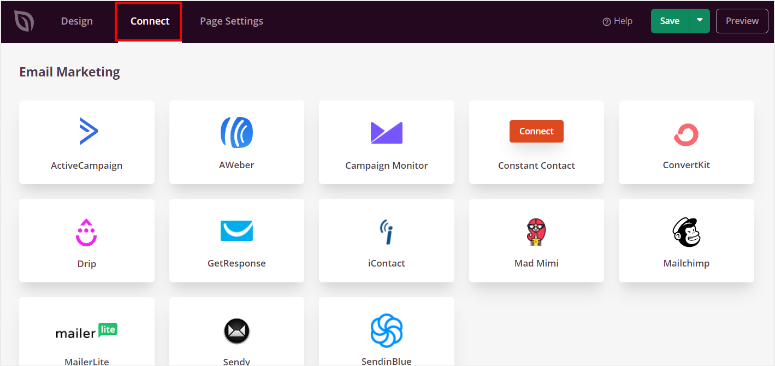
Puede seleccionar el proveedor de servicios de correo electrónico de su elección y hacer clic en el botón Conectar nueva cuenta .

La mayoría de los proveedores de servicios de correo electrónico requerirán que ingrese su clave API para conectar su cuenta. Puede obtener su clave API desde su cuenta de servicio de correo electrónico.
Después de conectarse con su proveedor de servicios de correo electrónico, no olvide presionar el botón Guardar .
A continuación, debe configurar los ajustes de página para su página de inicio de Instagram.
Paso 5: configurar los ajustes de la página
SeedProd le permite integrarse con herramientas de SEO y análisis para obtener información sobre su audiencia y ayudarlo a clasificarse en Google.
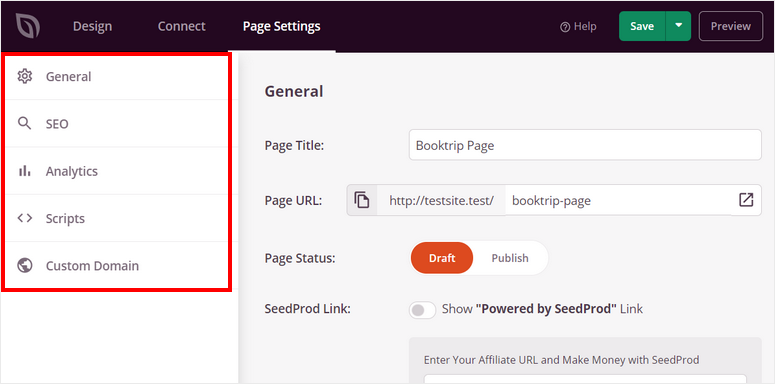
En la pestaña Configuración de la página , verá opciones para optimizar el SEO y el rendimiento de su página de destino. Éstos incluyen:
- Configuración general: puede cambiar el título, la URL y el estado de su página de destino. También puede mostrar u ocultar el enlace "Desarrollado por SeedProd" en su página.
- SEO: optimice su página de destino para una mejor clasificación de resultados de búsqueda al integrarse con el complemento All in One SEO .
- Análisis: haga un seguimiento de la vista y el compromiso en su página de destino con el complemento de análisis MonsterInsights .
- Scripts: puede agregar códigos personalizados en esta sección para personalizar su sitio. Si no sabe cómo programar, puede omitir esta sección.
Asegúrate de guardar tu configuración una vez que hayas terminado.
Ahora, el último paso es publicar su página de inicio de Instagram en su sitio de WordPress.
Paso 6: Publique su página de inicio de Instagram
Para publicar su página, abra la opción desplegable junto al botón Guardar . Luego, haz clic en la opción Publicar .
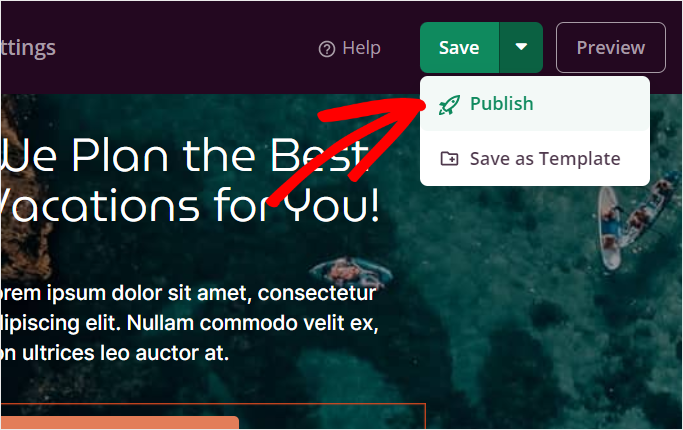
Después de publicar su página, haga clic en el botón Ver página en vivo para ver cómo se ve su página de destino.
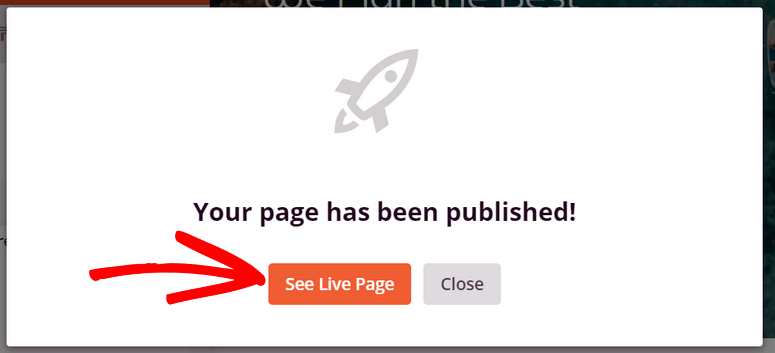
¡Felicitaciones! Ha creado con éxito una página de inicio de Instagram usando SeedProd. Puede agregarlo al enlace de su biografía o usarlo como una página de destino para sus anuncios de Instagram y generar más tráfico.
SeedProd ofrece toneladas de plantillas de página de destino prediseñadas y opciones de personalización que lo ayudan a crear cualquier tipo de página de destino para su sitio web. Puede crear páginas dedicadas para audiencias de Facebook, Twitter, YouTube y más.
Si desea utilizar la misma página de destino para dirigirse a diferentes audiencias, OptinMonster es la mejor herramienta para ello.
Esperamos que este artículo te haya ayudado a aprender cómo crear una página de destino para tus campañas de Instagram.


0 Comentarios